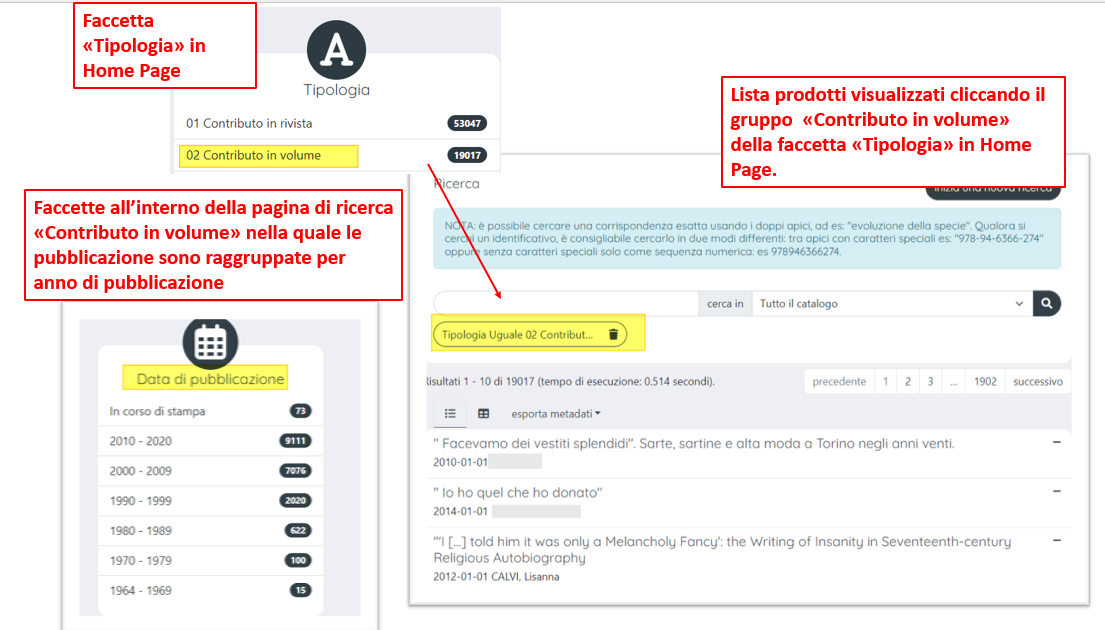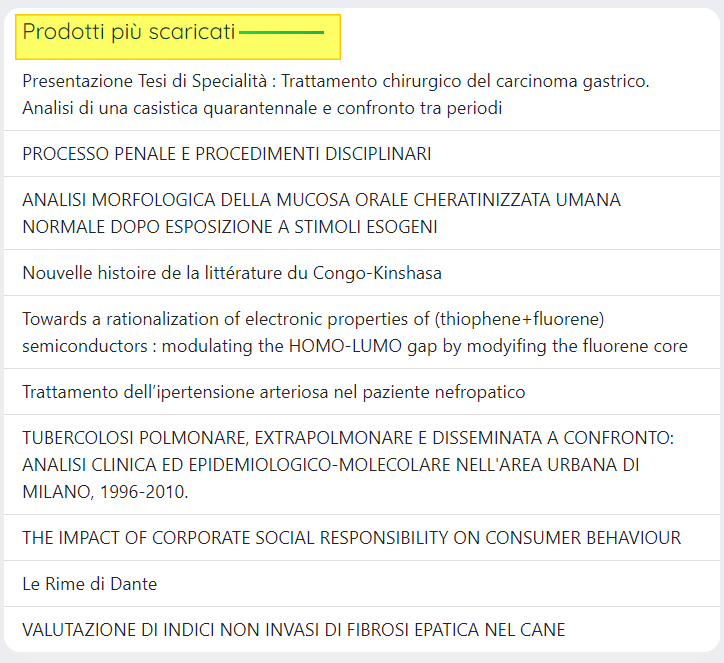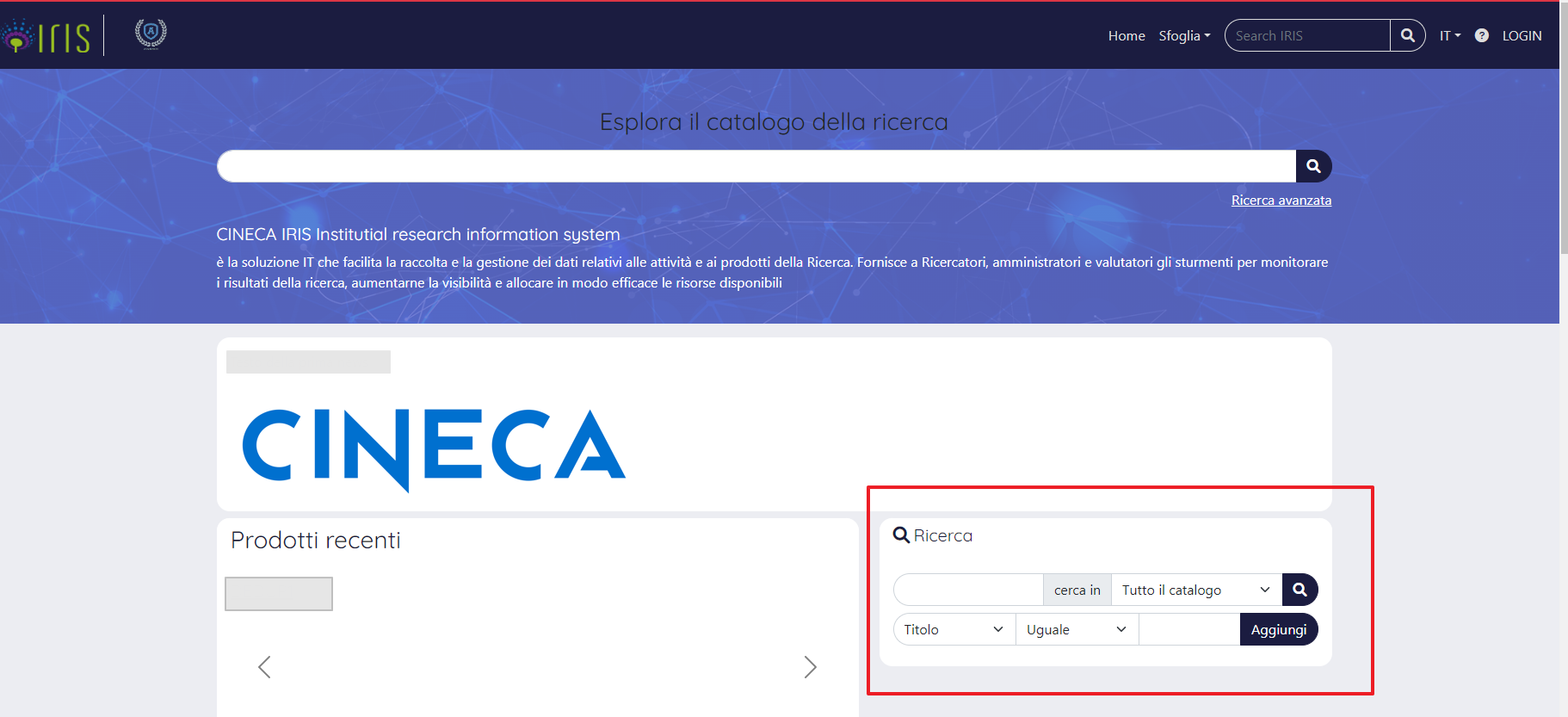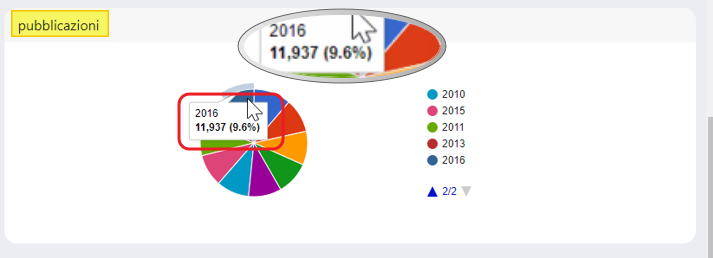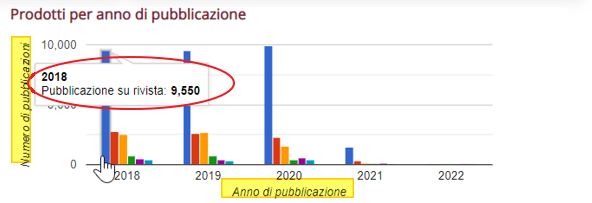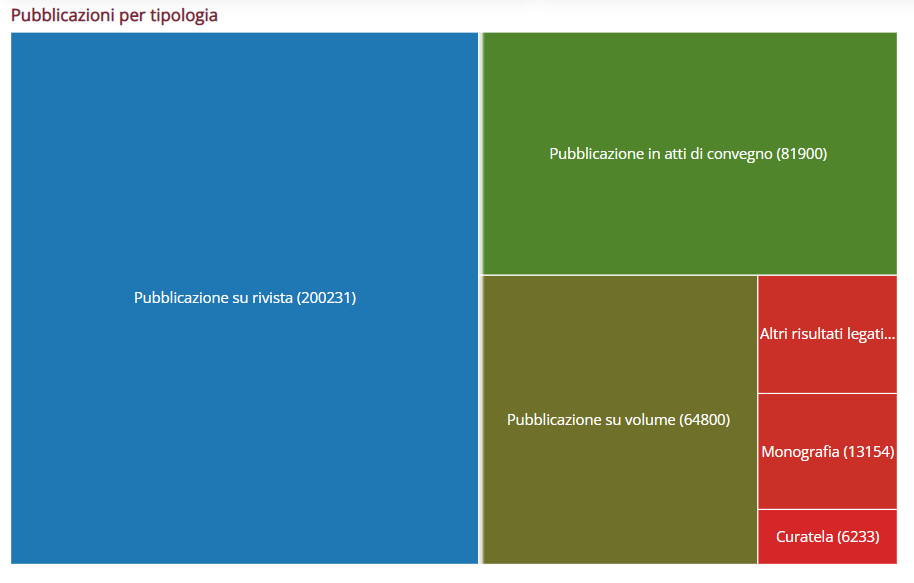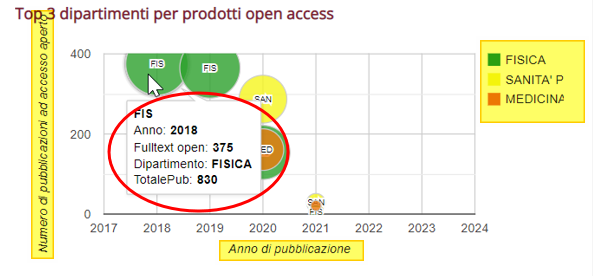Barra di navigazione
| Table of Contents |
|---|
Accedendo alla pagina pè agina di Home Page si ha la possibilità di cercare la pubblicazione(i) di interesse in diversi modi. In alto nella barra di navigazione sono disponibili diverse funzionalità "Sfoglia" e "Search IRIS".
...
| Info | ||
|---|---|---|
| ||
Di seguito alcune configurazioni possibili che riguardano la funzionalità:
Di seguito alcune configurazioni possibili per l'esportazione dei dati in formato CSV:
|
...
Oltre alla ricerca strutturata a più livelli, attivabile attraverso il pulsante "Sfoglia" (posizionato nella barra di navigazione), è possibile avviare una ricerca semplice digitando nel campo "Search IRIS" (a destra del pulsante sfoglia) un qualsiasi dato della pubblicazione e confermare la ricerca cliccano sull'icona ; la ricerca verrà eseguita su tutto il catalogo.oppure da apposita sezione " Esplora il catalogo della ricerca"
(Ricerca semplice da barra di navigazione)
(Ricerca da "Esplora il catalogo della ricerca")
I risultati della ricerca vengono esposti in una pagina che contiene la lista delle pubblicazioni in cui è stata trovata una corrispondenza con quanto cercato; il dato cercato viene riproposto nella filtro "cerca".
...
Si possono configurare fino ad un massimo di 15 faccette; di default vengono configurate come visibili le seguenti faccette : Data di pubblicazione, tipologia, Editore, settore disciplinare, ligua, accessoa i fulltext, Autore, rivista, serie, keyword.
=========================================================================
Agli Atenei è data la possibilità di organizzare la propria Home Page scegliendo tra diversi widget disponibili:
Widget in Home Page
Agli Atenei è data la possibilità di organizzare la propria Home Page scegliendo tra diversi widget disponibili:
- "News": attraverso questo widget l'Ateneo può decidere di esporre notizie, informazioni.
- "Prodotti Recenti"
- Site header news
- News 1-9 - "News" (fino ad un massimo di 9)
- "Prodotti Recenti" ==> ok
- "Navigazione a faccette" ==> ok
- "Prodotti più visti"
- "Prodotti più scaricati"Custom query -
- Ricerca sito " Ricerca nel sitosemplice"Tag cloud
- "Totali delle pubblicazioni"
- Bar chart 1-3 - "Grafico a barre"
- Pie chart 1-3 - "Grafico a torta"
- Bubble chart 1-3 - "Grafico a bolle"
Site header news
"News"
"Prodotti Recenti"
In questa sezione vengono mostrati gli ultimi prodotti pubblicati sul portale.
...
Inoltre, è possibile configurare altre faccette visibili all'interno della pagina dei risultati del primo raggruppamento, in modo da avere altri sottogruppi per le pubblicazioni visualizzate in elenco con relativo contatore numerico per ognuno di esso. lo scopo è quello di aiutare gli utenti a trovare quello che cercano attraverso la navigazione gerarchia delle faccette (vedi Ricerca Semplice)
(SULLE FACETTE CAPIRE SE INDICARE TUTTE QUELLE CHE SI POSSONO CONFIGURARE O SE RIMANDARE ALL'HD)
"Prodotti più visti"
"Prodotti più visti"
Nella sezione, se configurata come visibile in Home-page, sono elencate le pubblicazioni più consultate dagli utenti esterni che accedono al catalogo.
...
Nella sezione, se configurata come visibile in Home-page, sono elencate le pubblicazioni che hanno registrato più download del fulltext allegato.
"Ricerca nel sito"
"Totali delle pubblicazioni"
Su richiesta dell'Ateneo, è possibile configurare in home page un box per eseguire la ricerca all'interno del catalogo, con la possibilità di definire filtri prima di avviare la ricerca (come da immagine a seguire).
"Totali delle pubblicazioni"
L'Ateno ha la possibilità di configurare come visibili alcune informazioni di L'Ateno ha la possibilità di configurare come visibili alcune informazioni di tipo quantitativo sulle pubblicazioni presenti sul portale come esposte al pubblico. La sezione è posizionata in basso nella Home page.
...
- "Pubblicazioni" - totale pubblicazioni presenti nel portale e consultabili esternamente (validate/definitive ) ( Capire con Roberto se anche le e in validazione per gli atenei Atenei che hanno scelto di pubblicarle, suppongo di si)pubblicare i prodotti in attesa di validazione).
- "Open -Access" - totale pubblicazioni con fulltext open (ad accesso aperto).
...
| Info | ||
|---|---|---|
| ||
Su richiesta dell'Ateno è possibile includere nel calcolo delle pubblicazioni "Open-access" anche pubblicazioni che contengono più di un fulltex di cui :
|
"Custom query"
"Tag cloud"
"Grafico a barre"
"Grafico a torta"
"Grafico a bolle"
=======================================================================
METTERE IL LINK ALLA PAGINA DELLA SCHEDA PRODOTTO PUBBLICA O CAPIRE SE è IL CASO DI INTEGRARLA IN QUELLA DI BACK OFFICE. Forse è il caso di indicare solo le differenze tra pubblico e backoffice e poi referenziare qui (o nella sezione delle pubblicazioni ) la pagina di backoffice per completezza informativa.
| Warning |
|---|
NOTA (QUESTA è NEL DETTAGLIO DELLA PUBBLICAZIONE) Con il rilascio della versione 21.04.03.00 è stata implementata l'integrazione del tool CORE Recommender (https://core.ac.uk/services/recommender/) un plugin GRATUITO che permette di consigliare al lettore una serie di articoli open access relativi a ciò che si sta leggendo. Per l'attivazione è necessario:
|
|
"Grafico a torta"
E' possibile esporre in home page informazioni sulle pubblicazioni utilizzando grafici a torta, come da esempio riportato nell'immagine a seguire in cui viene mostrato per ogni anno il totale delle pubblicazioni e l'incidenza in percentuale sul totale delle pubblicazioni presenti nel catalogo dell'ateneo. I dati vengono recuperati dalle "faccette" che l'ateneo ha scelto di configurare. Cliccando sulle sezioni a spicchio del grafico si viene reindirizzati alla pagina della ricerca semplice.
Ad oggi, è possibile configurare in homepage fino ad un massimo di tre grafici a torta.
"Grafico a barre"
E' possibile esporre in home page informazioni sulle pubblicazioni utilizzando grafici a barre, come da esempio riportato di seguito in cui viene mostrato per ogni anno quanti prodotti sono stati pubblicati per ogni tipologia. I dati vengono recuperati da una delle "faccette" che l'ateneo ha scelto di configurare. Cliccando sulle barre del grafico si viene reindirizzati alla pagina della ricerca semplice.
Ad oggi, è possibile configurare in homepage fino ad un massimo di tre grafici a barre.
"Grafico TreeMap"
E' possibile esporre in home page informazioni sulle pubblicazioni utilizzando grafici treemap, come nell'esempio sottostante in cui viene esposta graficamente la distribuzione delle pubblicazioni presenti nel catalogo dell'ateneo per tipologia di appartenenza. I dati vengono recuperati da una delle "faccette" che l'ateneo ha scelto di configurare come visibili in home page. Cliccando su ogni sezione si viene reindirizzati nella pagina della ricerca semplice.
Ad oggi, è possibile configurare in homepage fino ad un massimo di tre grafici treemap.
"Grafico a bolle"
E' possibile esporre in home page informazioni sulle pubblicazioni utilizzando "grafici a bolle", come nell'esempio sottostante in cui viene esposta graficamente la distribuzione nel tempo delle pubblicazioni open-access presenti nel catalogo raggruppate per dipartimento. I dati vengono recuperati dalle "faccette" che l'ateneo ha scelto di configurare. Cliccando su ogni bolla presente nel grafico si viene reindirizzati alla pagina della ricerca semplice.
Ad oggi, è possibile configurare in homepage fino ad un massimo di tre grafici a bolle
...
Sono stati implementati nuovi gadget importabili in home page che mostrano alcune statistiche sull'archivio:
- i prodotti più visti (cioè le schede col maggior numero di visualizzazioni)
- i prodotti più scaricati (cioè gli item che contengono i bitstream col maggior numero di download. NB. se un item ha due bitstream, il numero dei download è la somma dei download dei due bitstream).
Di default i widget compariranno in fondo alla pagina.
Ma se utilizzando lo strumento di edit delle news (Configurazione -> Portale pubblico -> Edit news (Modifica testo statico)) si inseriscono degli elementi html con id uguale rispettivamente a mostViewedProductsPlaceholder e mostDownloadedProductsPlaceholder, allora il widget verrà spostato all'interno dell'elemento inserito. Ad esempio <div id="mostDownloadedProductsPlaceholder"></div>
...
.